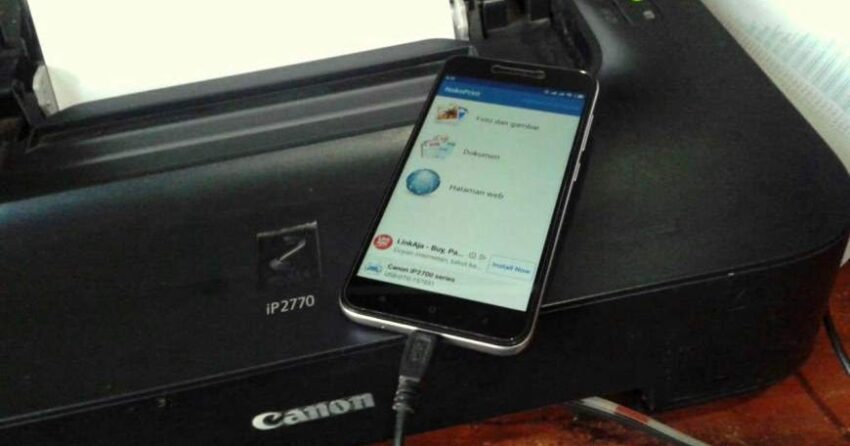Baca Artikel di http://bacaankita.comPernah gak sih kamu lagi buru-buru banget harus ngeprint tugas, dokumen penting, atau foto, tapi laptop lagi dipakai orang rumah? Tenang, zaman sekarang kamu gak perlu panik! Sekarang udah ada cara print dari HP ke printer Canon yang gampang banget dilakukan, bahkan buat kamu yang gak terlalu “melek teknologi”.
Yap, kamu bisa langsung print dari handphone ke printer Canon tanpa harus nyalain laptop dulu. Cukup pakai koneksi WiFi, Bluetooth, atau aplikasi bawaan Canon. Udah kayak sulap—tinggal pilih file, sentuh tombol print, dan voila! hasilnya keluar deh!
Tapi tentu aja, sebelum bisa melakukannya, kamu harus tahu dulu cara print dari HP ke printer Canon yang benar. Nah, di artikel ini, aku bakal bahas tuntas mulai dari cara print dokumen sampai cara print gambar dari handphone, biar kamu bisa jadi “master printer” di rumah sendiri. 😎
Kenapa Harus Tahu Cara Print dari HP?

Sekarang hampir semua orang kerja atau belajar dari HP. Dari nulis dokumen, ngedit foto, sampai tanda tangan digital — semuanya bisa dilakukan dari layar kecil di tangan kamu. Jadi wajar aja kalau cara print dari HP ke printer Canon jadi kemampuan wajib zaman sekarang.
Selain hemat waktu, kamu juga gak perlu ribet pindah-pindahin file ke laptop dulu. Misalnya kamu dapet tugas dari grup WhatsApp, tinggal buka file-nya di HP, terus langsung di print dari handphone ke printer Canon. Praktis banget, kan?
1. Gunakan Aplikasi Canon PRINT Inkjet/SELPHY
Langkah paling populer buat cara print dari HP ke printer Canon adalah lewat aplikasi resmi Canon bernama Canon PRINT Inkjet/SELPHY. Aplikasi ini bisa kamu download gratis di Play Store atau App Store.
Langkah-langkahnya gampang banget:
Hubungkan HP kamu dan printer Canon ke jaringan WiFi yang sama.
Buka aplikasi Canon PRINT Inkjet/SELPHY.
Pilih menu “Printer Setup” buat deteksi printer otomatis.
Pilih dokumen atau gambar yang mau kamu print.
Tekan tombol Print dan tunggu hasilnya keluar.
Udah gitu aja! Gak perlu kabel, gak perlu ribet. Aplikasi ini juga bisa bantu kamu menampilkan gambar printer yang sedang aktif, jadi kamu tahu apakah printer lagi siap atau butuh isi tinta dulu.
2. Cara Print dari HP ke Printer Canon Lewat Bluetooth
Kalau printer Canon kamu belum mendukung WiFi, jangan khawatir! Kamu masih bisa print lewat koneksi Bluetooth.
Langkahnya:
Aktifkan Bluetooth di HP dan printer Canon kamu.
Pairing kedua perangkatnya sampai terhubung.
Buka file di HP yang mau kamu print.
Pilih opsi Bagikan → Bluetooth → Printer Canon.
Cara ini simpel dan cocok buat kamu yang punya printer Canon seri lama tapi tetap mau praktis.
3. Gunakan Fitur “Print” di Menu Bagikan HP
Banyak orang belum tahu kalau di HP Android modern (termasuk Samsung, Realme, Oppo, dan lainnya), udah ada fitur bawaan untuk print dari HP ke printer tanpa aplikasi tambahan.
Caranya:
Buka file (dokumen, foto, atau PDF) yang mau di-print.
Tekan ikon “Bagikan” atau tiga titik di pojok atas.
Pilih Print.
Pilih printer Canon kamu (pastikan udah tersambung WiFi).
Tekan Print, dan selesai!
Kalau muncul tulisan “di print adalah dokumen sedang diproses,” berarti file kamu sedang dikirim ke printer—tunggu sebentar aja sampai selesai.
4. Cara Print Gambar dari Handphone ke Printer Canon
Sekarang banyak orang suka ngeprint foto langsung dari HP. Nah, kalau kamu juga pengin tahu cara print gambar dari handphone, ini dia langkahnya:
Buka galeri di HP kamu.
Pilih foto yang mau di-print.
Tekan Bagikan → Canon PRINT Inkjet/SELPHY.
Pilih ukuran kertas dan orientasi (portrait/landscape).
Tekan Print.
Gampang banget, kan? Kamu juga bisa atur kualitas foto langsung di aplikasi. Jadi hasilnya gak kalah bagus sama cetakan studio.
5. Cara Print dari HP ke Printer Canon via Google Cloud Print (Alternatif Lama)
Walau sekarang Google Cloud Print udah dihentikan, beberapa printer Canon lama masih bisa memanfaatkan fitur ini lewat aplikasi pihak ketiga. Dulu, ini cara paling populer buat print dari handphone ke printer Canon yang jauh dari jaringan.
Kamu tinggal:
Login akun Google.
Hubungkan printer Canon ke akun tersebut.
Pilih file di HP → Print via Cloud.
Sekarang fitur ini udah jarang dipakai, tapi menarik buat diketahui kalau kamu pakai printer lawas.
6. Kalau HP Realme Tidak Bisa Koneksi Internet…

Nah, kadang masalahnya bukan di printer, tapi di HP-nya. Misalnya kamu pakai Realme dan muncul notifikasi “HP Realme tidak bisa koneksi internet”, padahal mau print via WiFi.
Solusinya:
Restart HP dan printer.
Lupakan jaringan WiFi lama, lalu sambungkan ulang.
Pastikan WiFi printer aktif (lihat ikon WiFi di panel printer).
Coba buka aplikasi Canon PRINT Inkjet lagi.
Biasanya setelah langkah ini, kamu udah bisa lanjut cara print dari HP ke printer Canon tanpa kendala.
7. Print dari HP Tanpa WiFi (Gunakan Kabel OTG)
Kalau kamu gak punya jaringan WiFi di rumah, jangan sedih dulu! Kamu bisa pakai kabel OTG buat sambungin HP langsung ke printer Canon.
Langkahnya:
Siapkan kabel OTG (yang sesuai dengan port HP kamu).
Sambungkan ke printer Canon.
HP kamu otomatis mendeteksi printer.
Pilih file dan tekan Print.
Metode ini praktis banget buat kamu yang pengin cara print dari HP ke printer Canon tapi jaringan WiFi-nya lagi error.
Tips Tambahan Biar Hasil Print Maksimal
Selain tahu cara print dari HP ke printer Canon, kamu juga perlu tahu beberapa tips kecil tapi penting:
Gunakan tinta dan kertas asli biar hasilnya tajam.
Jangan print langsung dari file WhatsApp (unduh dulu ke penyimpanan HP).
Pastikan printer gak kelebihan antrian print.
Bersihkan head printer secara rutin.
Kalau kamu udah paham ini semua, dijamin hasil print kamu gak akan belepotan lagi.
Kesimpulan
Sekarang kamu udah tahu berbagai cara print dari HP ke printer Canon dengan mudah, cepat, dan tanpa ribet. Mulai dari WiFi, Bluetooth, kabel OTG, sampai aplikasi resmi Canon—semuanya bisa kamu pilih sesuai kebutuhan.
Kalau kamu pengin panduan step-by-step yang lebih detail, kamu bisa langsung coba melalui situs panduan teknologi favorit kamu. Di sana ada tutorial lengkap, termasuk cara print gambar dari handphone, serta solusi kalau printer kamu tiba-tiba gak bisa konek.
Jadi, tunggu apa lagi? Yuk, coba langsung cara print dari HP ke printer Canon hari ini, dan rasakan betapa praktisnya hidup tanpa harus ribet nyalain laptop! 🖨️✨
❓FAQ (Pertanyaan yang Sering Diajukan)

1. Apakah semua printer Canon bisa dihubungkan ke HP?
Sebagian besar bisa, terutama seri Canon PIXMA dan SELPHY. Pastikan printer kamu mendukung WiFi, Bluetooth, atau USB OTG.
2. Apa bisa print tanpa WiFi?
Bisa banget! Kamu tinggal pakai kabel OTG buat sambungkan HP ke printer Canon secara langsung.
3. Bagaimana kalau printer gak terdeteksi di HP?
Coba restart kedua perangkat, pastikan koneksi WiFi aktif, dan gunakan aplikasi Canon PRINT Inkjet/SELPHY versi terbaru.
4. Bisakah saya print file dari Google Drive atau WhatsApp?
Bisa. Tapi sebaiknya unduh dulu file-nya ke HP biar hasil print lebih stabil dan cepat.
5. Apa aplikasi terbaik untuk print dari handphone ke printer Canon?
Aplikasi resmi Canon PRINT Inkjet/SELPHY tetap jadi pilihan terbaik, karena fiturnya lengkap dan kompatibel dengan hampir semua printer Canon.
Penutup:
Sekarang, kamu gak perlu lagi bingung tiap kali butuh ngeprint. Dengan semua panduan cara print dari HP ke printer Canon di atas, kamu bisa ngeprint dokumen, foto, atau tugas kuliah dari HP kapan aja dan di mana aja. Hidup makin mudah, waktu makin efisien, dan pastinya kamu jadi makin produktif. 😉
Baca Juga 7 Rahasia Ampuh Cara Melihat Barcode WiFi di HP Biar Gak Ribet Masukin Password Lagi!